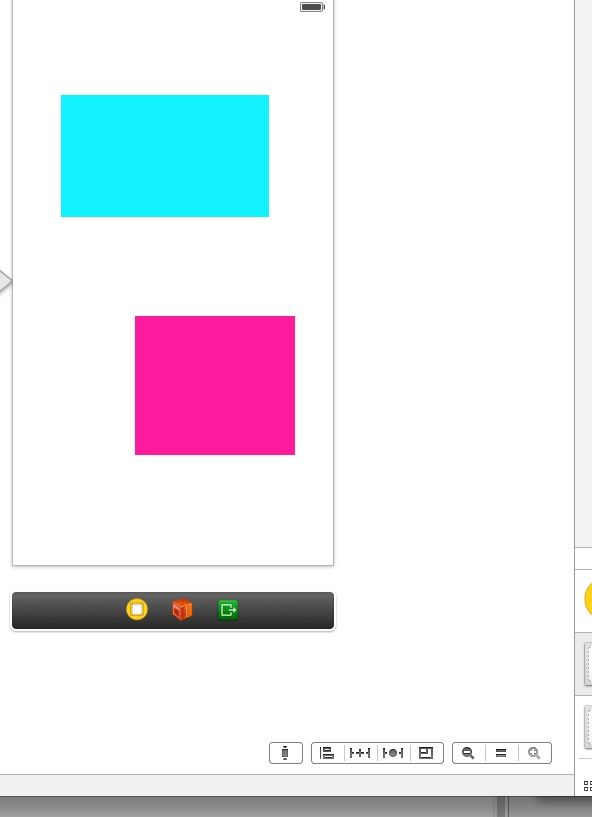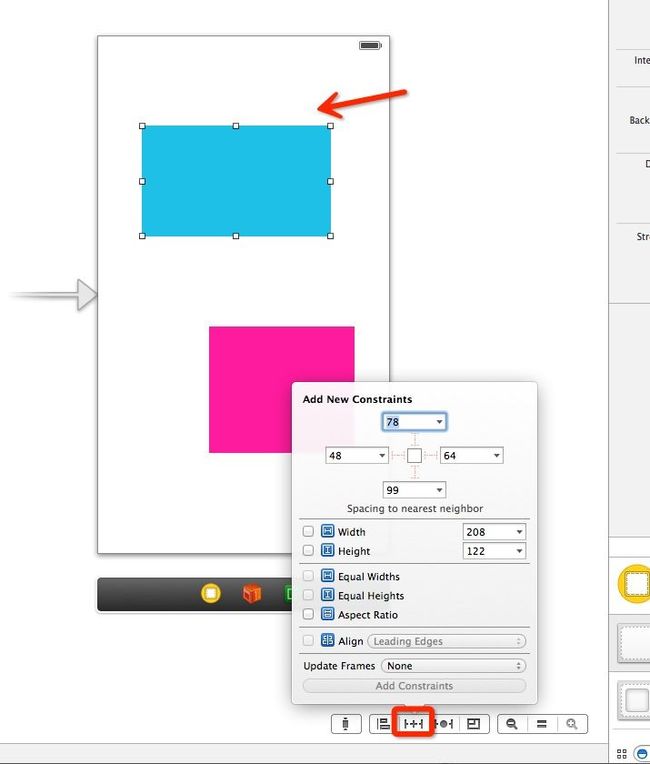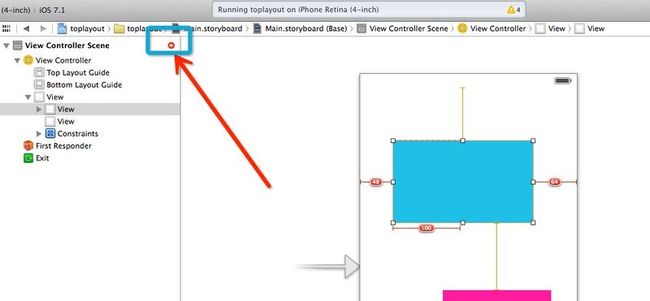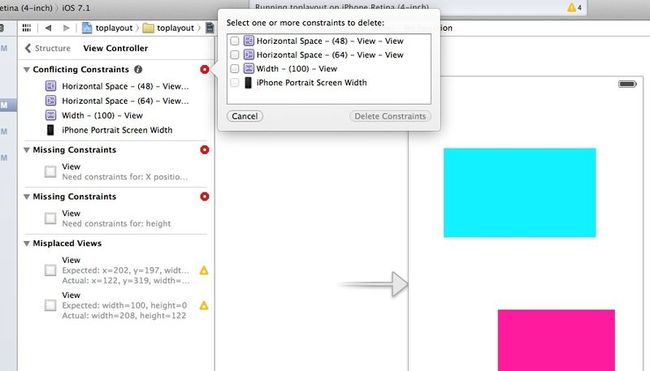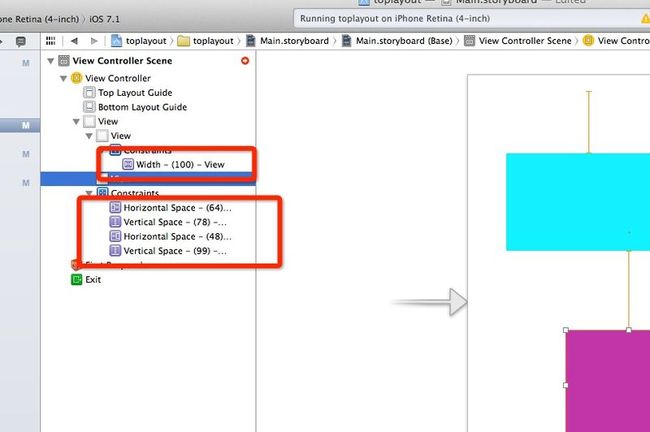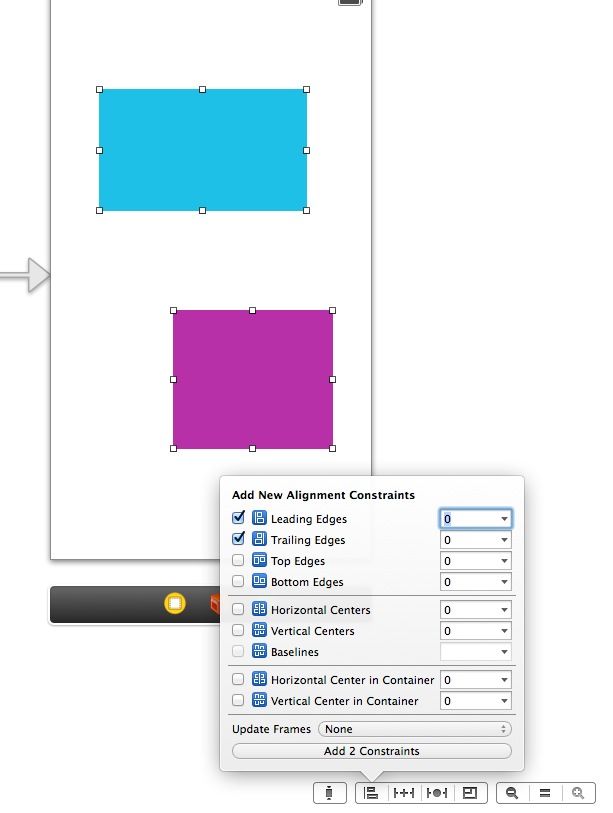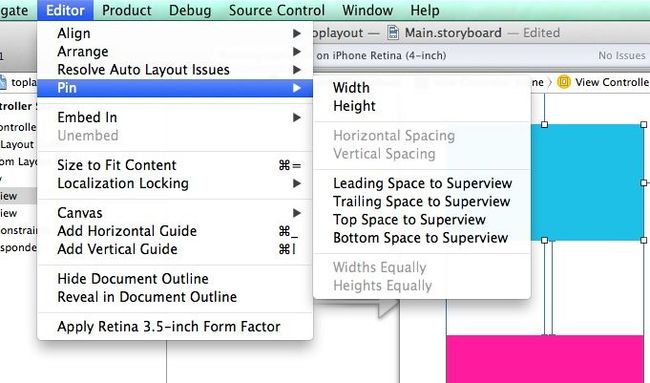AutoLayout~Interface Builder
之前开发都是手动设置frame,或者使用autoResizing,
不过随着iphone6 和6 plus的发布,autoLayout差不多算是最优的适配方案了,尺寸太多了╮(╯▽╰)╭
之前开发的顺手在面板里就把autolayout给关了,现在不能这么干了~
先看看怎么在IB里面使用autolayout,首先拖两个UIView上去,设置一下背景色,
然后选中一个视图,然后点击下面的按钮
一目了然的功能,相对于顶部,底部,左 和右 各是多少,这样切换横竖屏或者不同尺寸屏幕的时候,视图就会自动适应
下面是限制宽高是多少
当设置好条件之后,点击那个Add Constraint按钮,就给视图添加了约束条件,这时候视图就会自动调整位置和大小了
使用autoLayout给出的限制条件应该不多不少,
什么叫不多不少呢?如果你指定了视图相对于父视图的上下左右各为100,那么就不再需要给这个视图添加其他约束条件,如果你同时限制了视图的宽度,就出现了冗余的限制条件
或者你只添加了宽高的限制,没有添加其他限制,这时候视图只知道自己的宽高,但是不知道自己的位置,这时候就是缺少了约束条件
如果你的限制条件缺少或者冗余,IB都会有提示,看下图
点击上图中箭头所指示的小红点按钮,就会给出删除约束或者添加约束的建议(跳转到下图)
点击小红点就会给出约束的操作界面,添加或者删除约束~,不过你最好自己检查一下,省的运行的时候不是自己想要的效果
下图的红色方框里是添加的约束,如果想删除,点击之后点击delete键就可以了,如果想要修改点击之后,在右侧的属性面板里该就可以了,就跟UIButton设置背景色和title一个地方
除了设置单个视图的约束,还可以设置多个视图之间的关系,下图就是设置两个视图左右对齐,运行之后你就会发现两个视图是左右对齐的,还可以设置垂直和水平居中(相对其他视图或者父视图)
出了下面的工具条里面的选项,也可以在顶部的菜单栏给视图添加约束,如下图所示
以上就是IB中添加约束的方法啦~